笔记本电脑如何利用iPhone4s个人热点功能上网 笔记本电脑利用iPhone4s个人热点功能上网的步骤
时间:2017-07-04 来源:互联网 浏览量:
今天给大家带来笔记本电脑如何利用iPhone4s个人热点功能上网,笔记本电脑利用iPhone4s个人热点功能上网的步骤,让您轻松解决问题。
我们在出差过程中,经常要用笔记电脑本办公,但是有些地方没有网络或WiFi,使我们无法用笔记本电脑下载和上传文件,从而影响我们的办公,但是如果你有可以上网的手机,情况就不同了,因为我们可以借助手机的上网功能,使我们的电脑也可以上网,下面就给大家介绍一下利用可以上网的手机,如何使电脑顺利上网。本文以iPhone4s手机为例。具体方法如下:
1首先确保Phone4s手机“无线局域网”和“蜂窝移动数据”处于开启状态:打开手机“设置”功能,分别检查“无线局域网”和“蜂窝移动数据”处于开启状态。并确认手机上网有足够的流量可供使用。
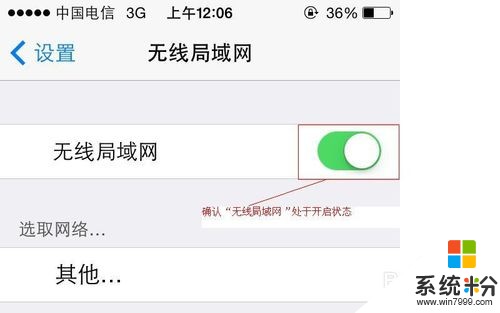
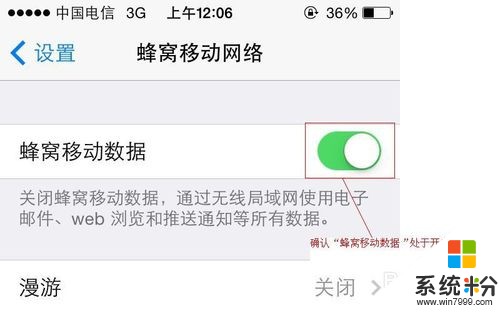 2
2点击“设置功能”,在打开的下一级菜单选择“个人热点”:在手机找到“设置”并点击,在进入的下一级菜单,点击“个人热点”。
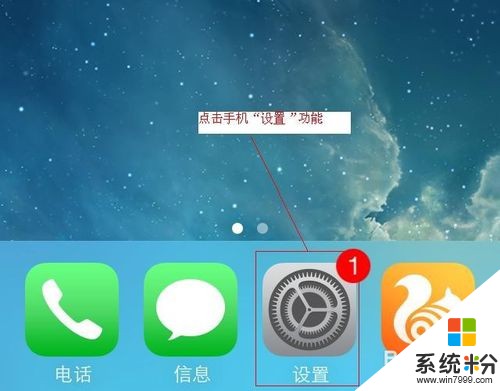
 3
3在打开的“个人热点”菜单内将“个人热点”功能打开:在打开的“个人热点”菜单内将“个人热点”功能打开,此时,在本页面会显示手机随机产生的“无线局域网”密码,这也是电脑无线上网的密码,请记住。
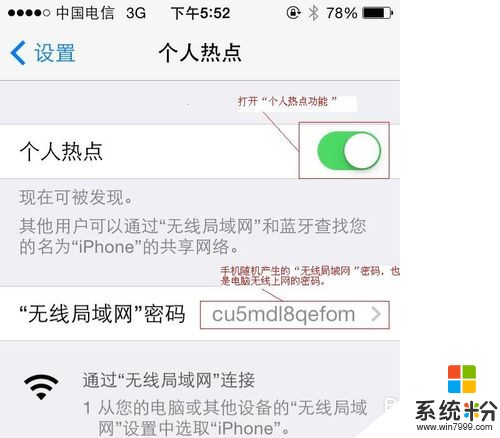 4
4打开电脑wifi功能,在“wifi”列表中找到“iPhone”并点击进入:打开电脑wifi功能,在“wifi”列表中找到“iPhone”并点击进入,输入手机随机产生的“无线局域网”密码并点击“下一步”。

 5
5在打开的菜单选择“是,启用共享并连接到设备用于家庭或工作网络”:在打开的菜单内选择“是,启用共享并连接到设备用于家庭或工作网络”,此时电脑wifi列表内显示“iPhone‘已经连成功,你就可以用电脑通过手机上网了。同时手机主页面显示

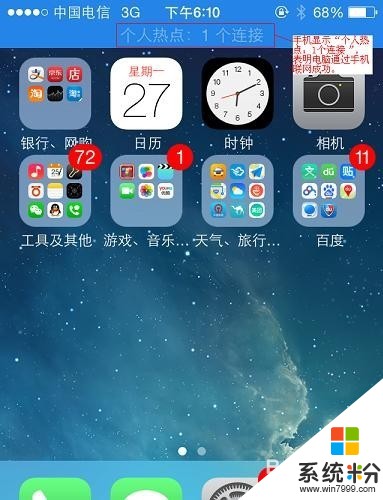
以上就是笔记本电脑如何利用iPhone4s个人热点功能上网,笔记本电脑利用iPhone4s个人热点功能上网的步骤教程,希望本文中能帮您解决问题。
我要分享:
相关教程
- ·如何利用手机热点给笔记本上网。 利用手机热点给笔记本上网的方法。
- ·如何开启iphone的个人热点功能 开启iphone的个人热点功能的方法
- ·联想笔记本电脑的热点功能到底该怎么关闭 联想笔记本电脑的热点功能如何才可以关闭
- ·笔记本作AP热点后能上QQ但打不开网页如何解决 笔记本作AP热点后能上QQ但打不开网页怎么解决
- ·戴尔笔记本怎么开热点 Dell笔记本电脑如何设置无线网络热点
- ·戴尔笔记本怎么连接手机热点 手机热点连接笔记本电脑的步骤
- ·不开微信收不到消息 微信打不开收不到信息
- ·excel表格数据填入word表格 Excel表格内容导入Word表格
- ·新安装的硬盘怎么激活 如何在电脑上安装新硬盘
- ·钉钉怎么切换背景 钉钉电脑版视频会议背景设置技巧
电脑软件热门教程
- 1 excel2007调出规划求解的方法有哪些? excel2007如何才能调出规划求解?
- 2 GSJZ-V直流接地故障测试仪在什么情况才可以使用 要想使用GSJZ-V直流接地故障测试仪具体的条件
- 3 电脑硬盘灯一直闪怎么解决 电脑硬盘超负荷该如何解决
- 4机械键盘脏了的清理方法。机械键盘脏了如何清理?
- 5公司内网中如何禁止USB设备 公司内网中禁止USB设备的
- 6怎样设置电脑开机密码
- 7保存整个网页为图片的方法 如何把整个网页作为图片保存在电脑里面
- 8整理kindle店子书的方法 在亚马逊购买的kindle电子书要怎么转换
- 9 怎样避免下载有病毒的app 避免下载有病毒的app的方法
- 10wps如何合并多个excel工作表 WPS如何将多个Excel工作表合并到一个表格中
